|
XP实用小技巧集锦
作者:Eaglehttp://www.luos.org
最华丽的操作系统Windows XP简体中文版以非常精致的画面,崭新的功能吸引了无数人的注意力,而盖茨也宣称:“它是自Windows 95以来最重要的Windows版本,它将改变许多人与计算机之间的关系……”笔者在软件发布的第一时间对Windows XP进行了使用,感觉不论是界面还是功能上,和以前的Windows版本相比都有了很大的不同。下面笔者就在Windows XP使用过程中得到的一些技巧和大家一起分享,让你在Windows XP的使用中更加得心应手。
1.让桌面图标的文字没有阴影
在以前版本的Windows中使用自己的桌面(WEB)时,图标的文字下面都会有阴影(也就是你的桌面颜色),这样就大大地影响了桌面的视觉效果。原来只能借助于其他软件来解决这个难题,但结果往往是性能不稳定,又占用系统资源。今天Windows XP帮我们解决了这个问题!只要你打开电脑属性(先用右键单击“我的电脑”,在弹出的菜单中选“属性”),然后在弹出的窗口中选择第四个“高级”选项卡,再从“性能”框中点“设置”按钮,然后在“视觉效果”页中将“在桌面上为图标标签使用阴影”前面的方框中打上钩,单击“确定”返回系统属性,再单击“确定”返回桌面。好啦,看看桌面上的图标是不是已经达到了你梦寐以求的效果了!这样既能获得好的视觉效果又能节省系统资源。
2.寻找丢失的快速启动栏
如果你是第一次用Windows XP,你会发觉任务栏中的快速启动栏不见了,没关系,让我来帮你找到它:)。首先把鼠标移到任务栏的空白区域,单击右键从弹出的菜单中选择“属性”,在弹出的窗口中选择“任务栏”选项卡,再从“任务栏外观”页中把“显示快速启动”的复选框选中,按“确定”。哈哈,丢失的快速启动栏又回来了!
3.让计算机进入休眠状态
休眠是Windows XP所提供的一项非常酷的功能,它'隐藏'在“关机”对话框中。它的作用就是当你的计算机进入休眠状态后,内存中的内容将会保存到硬盘上。当你将计算机唤醒时,那么进入休眠状态前打开的所有程序与文档都将恢复到桌面上。如果你的计算机支持休眠功能,那么借助以下技巧,通过手动方式使它进入休眠状态。单击“开始”→“关闭计算机”,在关闭Windows对话框中,选择“休眠”(在关闭Windows对话框中第一个默认的是“待机”,如果想使用“休眠”,则要先按住Shift键来把“待机”切换到“休眠”状态)。如果你的计算机没有把“休眠”功能打开,那么我们就要通过以下方式来激活它:
单击“开始”→“控制面板”→“性能和维护”,从中选择“电源选项”,在弹出的窗口中单击“休眠”选项卡,选中“启用休眠”复选框(如果休眠选项卡不可用,则说明你的硬件设备无法支持该特性),再单击“确定”来关闭电源选项对话框。
4.将最喜爱的程序放在开始菜单顶部
你是否有一个非常喜爱而且经常使用的程序呢?那么你应该用将其放到列表顶部的方式,来提高它在开始菜单中的优先级。这种方式能够确保该程序保持在开始菜单中的首部,且不受其它程序的干扰,即便是其它程序具有更高地使用频率。先单击“开始”→“所有程序”,从中选择你所喜爱程序,右击鼠标并在随后出现的快捷菜单中选择“附到[开始]菜单”。这样你所喜爱的程序将被永久地移动到列表顶部,仅仅位于浏览器与电子邮件程序下方。
5.临时为自己分配管理权限
许多程序在安装过程中都会要求我们具备管理权限,在这里我们来介绍一种以普通用户身份登录的情况下,临时为自己分配管理权限的简单方法:在右键单击程序安装文件的同时按住Shift键,从随后出现的快捷菜单中点击“运行方式”,然后在弹出的窗口中输入具有相应管理权限的用户名和密码,这种方法对于开始菜单上的应用程序同样适用。
6.不可忽视的Windows徽标键
位于大多数计算机键盘最下方一排的Windows徽标键相信有很多人都不会使用它,它可是一件不常用的“宝物”噢!千万不要忽视它的存在,以下是它执行命令的快捷键:
Windows徽标键:弹出开始菜单
Windows徽标键+D:将所有窗体最小化或恢复原来大小
Windows徽标键+E:启动资源管理器
Windows徽标键+F:启动文件搜索引擎
Windows徽标键+Ctrl+F:启动计算机搜索引擎
Windows徽标键+F1:启动帮助和支持中心
Windows徽标键+R:显示运行对话框
Windows徽标键+break:显示系统属性对话框
Windows徽标键+shift+M:撤消对所有窗体执行的最小化操作
Windows徽标键+L:锁定工作站
Windows徽标键+U:打开工具管理器
7.即时激活屏幕保护程序
我们知道当不操作电脑达到指定的时间后,系统就会自动激活屏幕保护程序,其实我们还可以通过在桌面上添加屏幕保护程序快捷方式,从而在无需等待的前提下让电脑能随时随地激活屏幕保护程序:单击“开始”→“搜索”→“文件或文件夹”,在搜索条件窗口中,点击“所有文件和文件夹”类型,在文件名文本框中,输入“*.scr”,再在搜索范围下拉列表中,选择“本机磁盘(C:)”或计算机上存储系统文件的驱动器,单击“搜索”。最后你会在搜索结果中看到一张屏幕保护程序列表,选中所需的屏幕保护程序(必要时,我们还可以通过双击对其进行预览),在该文件上点击鼠标右键,并在随后出现的快捷菜单中选择“发送到”→“桌面快捷方式”。如果想激活该屏幕保护程序,则只要在桌面上双击相应图标即可。
8.创建启动远程桌面的快捷方式
Windows XP提供了功能强大的“远程桌面连接”,通过它我们就可以把在公司未做好的事带回家去完成了。我们可以在家中计算机的桌面上添加一个快捷方式,以便快速启动“远程桌面连接”并与你公司中的计算机建立连接。
单击“开始”→“程序”→“附件”→“通讯”→“远程桌面连接”,在弹出的窗口中单击“选项”,再配置针对你公司中计算机的连接设置。点击“另存为”,输入名称(如“连接公司”),单击“保存”。再打开刚才保存连接设置的文件夹,在名为“连接公司”的文件上单击鼠标右键,从随后出现的快捷菜单中点击“创建快捷方式”,再把快捷方式拖放到家中计算机的桌面上,如需启动“远程桌面连接”并与你公司中的计算机建立连接,只要双击此快捷方式,一切就OVER了。
9.快速锁定计算机
如果你因为有急事而需要离开,但又不希望电脑进行系统注销,那该怎么办呢?哈,我们完全可以通过双击桌面快捷方式来迅速锁定键盘和显示器,而无需使用CTRL+ALT+DEL组合键或屏幕保护程序。首先在桌面上单击鼠标右键,在随后出现的快捷菜单上选择“新建”→“快捷方式”,接着系统便会启动创建快捷方式向导,在文本框中输入“rundll32.exe user32.dll,LockWorkStation”,单击“下一步”,在弹出的窗口中输入快捷方式的名称。比如我们可将它命名为“锁定计算机”或选用你所喜欢的任何名称,单击“完成”。此时屏幕上会有一个空白的图标,如果你对图标的样式不满意,我们还可以对快捷方式图标进行修改,右键单击快捷方式,选择“属性”,单击“快捷方式”选项卡,点击“更改图标”按钮,在“在这个文件中查找图标”文本框中输入Shell32.dll,单击“确定”,再从列表中选择所需图标,并单击“确定”。怎么样?是不是变得好看多了。
10.让资源管理器成为双击文件夹时的缺省操作
有些情况下,借助Windows资源管理器来浏览文件夹要比直接打开每个文件夹并查看其中内容更加直观方便。一般我们可以在文件夹上单击鼠标右键并从中选择资源管理器,然而如果你有双击鼠标的操作习惯,那么我们还能够以更加快捷的方式打开文件夹。首先打开“我的电脑”,从“工具”菜单中选择“文件夹选项”,单击“文件类型”选项卡。在文件类型列表中,选择“文件夹”并单击“高级”按钮,在编辑文件类型对话框中,选择资源管理器,并单击“设为默认值”按钮。单击“确定”之后,再单击“关闭”。现在,当你在任意文件夹上进行双击时,将自动打开Windows资源管理器视图。
11.让Win XP还归本色
Windows XP有着豪华的操作界面,这对于许多早已习惯Windows 9x的用户反而难以适应--以往熟悉的的功能在XP中却经常“踏破铁鞋无觅处,得来好不费功夫”!不过Windows XP也很体贴用户,我们只要稍加设置就可以像Win 98一样将Windows XP运用自如。
首先我们来对“桌面主题”进行设置,在桌面空白处单击鼠标右键,依次选择“属性”,再选择“主题”选项卡,点击“主题”栏中的下拉列表,默认的设置为“Windows XP”主题,单击选中“Windows 经典”,这时我们可以看到预览框中的窗口、桌面已经恢复成传统的Win 98模式。我们还可以对窗口的外观进行设置,点击“外观”标签,打开“窗口和按钮”列表框,选中“Windows经典样式”项,按“确定”保存修改结果返回Windows XP桌面。哇,Windows 98又回来了!
12.让桌面显示系统图标
当你首次进入Windows XP桌面的时候,发现其桌面上只有一个回收站,而系统图标却没有放在桌面上。如果想查看电脑里面的内容或者用IE进行浏览还得在开始菜单里面去找,十分不方便。这时我们可以在任务栏中单击鼠标右键,选择“属性”中的“开始菜单”,选择“经典[开始]菜单”的单选框,按“确定”,这时你会发现不但开始菜单变成了我们熟悉的样子,而且桌面上图标也回到了你的眼前。
13.与Internet时间同步
不知你是否注意到现在有许多软件都可以让你电脑的时钟变得准确,其原理就是该软件选择一个服务器,当你上网的时候电脑内的时钟与服务器的时钟相比较,如果不准确的话就可以自动调整过来。而如今在Windows XP也集成了这一功能。我们可以双击任务栏右下角的时钟,在“Internet时间”中进行调整。需要注意的是:如果你的电脑安装了防火墙,那么很有可能不能进行Internet时间调整。
14.启动Internet 连接防火墙
恶意性的黑客入侵,对不少用户来说是件可怕的事情,但如果装了防火墙,受危害程度就会大大地降低。而Windows XP就加入了免费的“Internet 连接防火墙”,通过它来进行动态数据包筛选,禁止所有源自 Internet 的未经要求的连接,从而保护了联网机器的资源不被非法访问和删改。点击“开始”→“设置”→“网络连接”,单击要上网的拨号连接,从中选择“属性”,再单击“高级”选项卡,选中“Internet连接防火墙”,如果你想对防火墙进行一些详细的设置,可以点击“设置”,并从中做一些选择。
15.妙用网络诊断功能
在Windows XP的“附件/系统工具/系统信息”下的“工具”中新增加了一个网络诊断工具,你可以选择该功能进行多种测试来收集不同的信息,通过网络诊断可以查看当前系统是否有网络连接以及与网络有关的程序和服务是否正在运行等。如果我们选择“扫描您的系统”项即可对当前系统进行网络诊断,这个扫描的过程不需要很长的时间,然后就可以看到Internet服务、计算机信息、调制解调器和网络适配器等方面的许多信息,如果发现什么问题,系统会忠实的向你报告(如“失败”、“未被配置”等),点击某一项目前面的“+”号,还可以看到更为详细的信息。如果你想对诊断的项目进行配置的话,可以点击“设置扫描选项”进行自定义设置,这些比较简单,我就不多说了。
16.让带宽利用率达到最高
我们可以在“运行”对话框中键入“gpedit.msc”命令来打开“组策略”窗口,再从“管理模板”下找到“网络”项目,这里有一个“QOS数据包调度”项,展开后可以在窗口右侧的“设置”列下看到一个“限制可保留带宽”的项目,双击该项目,可以看到这里的“带宽限制”默认值为20%,我们只要将它修改为“已启用”,并将“带宽限制”值改为“0%”就可以让带宽得用率达到最高
17.通过ICS实现Internet连接共享
现在,你已不再需要Sysgate、Wingate等共享软件去实现Internet连接共享了。因为在Windows XP中有一个“Internet连接共享”程序,我们只要按照向导的提示一步步操作下去就可以了,当然这里涉及到配置网络邻居的有关知识,可能还需要你补补课哟:D
18.简单修复IE标题栏及主页
有一些比较可恶的网站会私自修改你的IE标题栏、首页、右键菜单,有些在启动时还会弹出一个弹出访问某网站的对话框,真是非常令人烦恼。有些文章介绍如何修改注册表来解决,但是修改注册表比较危险。其实,这里有一个很简单的方法,大家只要打开“组策略”窗口,找到“用户配置/Internet Explorer维护”项,就可以看到一个“浏览器用户界面”,双击右侧窗口中的“浏览器标题”项,然后你只需勾选“自定义标题栏”,再将下面文本框中的文字修改为所需要的内容即可。至于主页被恶意锁定,展开“Internet Explorer维护”,可以找到下面的“URL”,再双击右侧窗口中的“重要URL”项,然后再操作即可,非常简单。
以上是笔者在Windows XP使用过程中的一点技巧,还有更多的有待大家去挖掘。
|  罗氏留言
罗氏留言  罗氏家乘
罗氏家乘
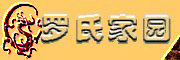

 罗氏家族
罗氏家族
 罗氏家话
罗氏家话
 罗氏家传
罗氏家传
 罗氏家书
罗氏家书
 科技天地
科技天地
 它山之石
它山之石
 家园提示:人自为谱,家自为说,正误自辨,取舍自酌。引用注明作者和出处。
家园提示:人自为谱,家自为说,正误自辨,取舍自酌。引用注明作者和出处。